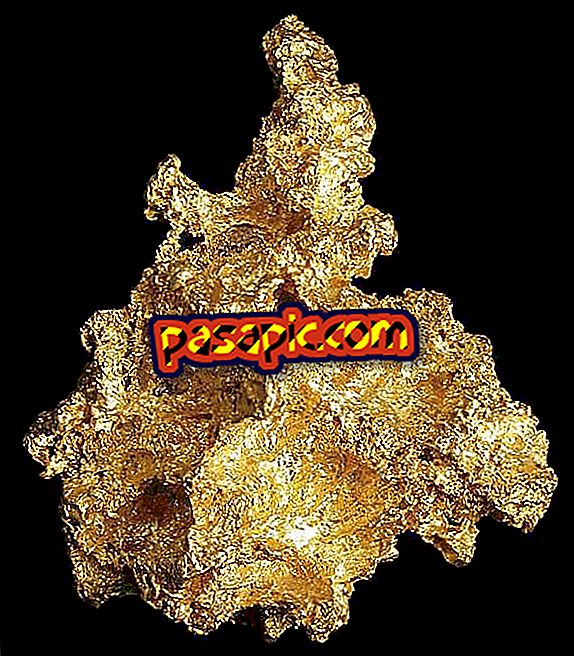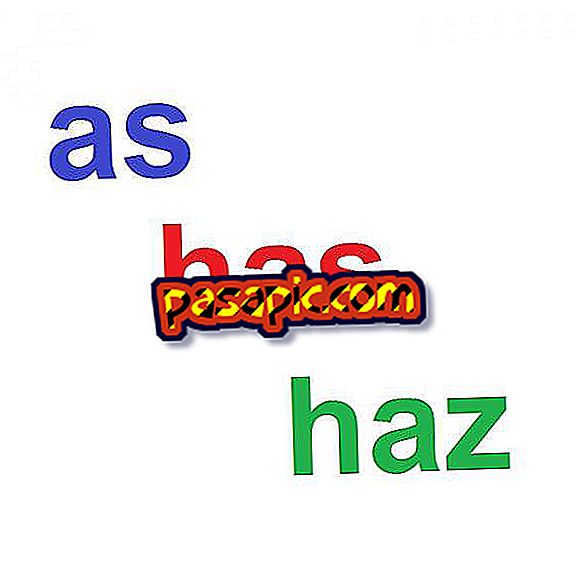Как найти пароль для моей сети Wi-Fi

Пароли Wi-Fi часто помогают нам поддерживать определенный уровень конфиденциальности, в дополнение к ограничению навигации посторонним лицам или соседям, желающим украсть скорость нашего Интернета. Если вы обычно не заботитесь о сети и редко добавляете новые устройства возможно, вы забыли ключ безопасности, который выбрали. Восстановление легко, если вы можете получить доступ к панели администрирования маршрутизатора, но так как это не всегда вариант, особенно если вы обычно не отвечаете за сеть, мы предлагаем вам безопасную и простую в использовании программу, которая восстанавливает пароль вашего Wi-Fi в три простых шага.
1
Хотя это может показаться немного очевидным, в случае, если вы никогда не меняли пароль своей сети Wi-Fi и оставляете тот, который назначен вам по умолчанию, самое простое - перейти на модем или маршрутизатор и поискать нижнюю часть. где пароль всегда вводится. Таким образом, вам нужно только принять к сведению пароль, и вы получите пароль вашей сети Wi-Fi. Однако проблема заключается в том, что невозможно выполнить это простое решение, поскольку мы изменили пароль и теперь не можем его запомнить.
2
Если вы еще не смогли восстановить свой пароль Wi-Fi, попробуйте выполнить настройку подключений вашего компьютера. В нашем случае мы собираемся сделать это с ПК с операционной системой Windows 8; для предыдущих версий шаги очень похожи.
Итак, вы должны перейти к значку беспроводной сети, расположенному рядом с часами в нижней правой панели вашего экрана, и щелкнуть правой кнопкой мыши.

3
В это время вам будет представлено раскрывающееся меню с двумя параметрами: мастер устранения неполадок подключения и открытие Центра управления сетями и общим доступом ; Вы должны нажать на второй.
Обратите внимание, что к этой опции также можно получить доступ через панель управления или введя команду ncpa.cpl в поле «Выполнить» меню «Пуск» (которое можно открыть, нажав комбинацию клавиш Windows + R).

4
Как только это будет сделано, вы сможете просмотреть всю информацию о соединении, через которое вы выходите в Интернет, и сетях, к которым вы подключены. Таким образом, вы должны нажать на название вашего беспроводного или Wi-Fi соединения, чтобы узнать пароль, который вы забыли.

5
В этот момент откроется всплывающее окно с данными соединения: скорость, длительность, качество сигнала и т. Д. И вам придется нажать на кнопку « Свойства беспроводной сети » .

6
В новом окне перейдите на верхнюю вкладку « Безопасность » - по умолчанию она откроется в «Подключение» - и активируйте флажок « Показать символы », чтобы вы могли видеть все буквенно-цифровые символы вашего ключа Wi-Fi. И готово! Теперь вы можете узнать забытый пароль вашей беспроводной сети и, прежде всего, внимательно его записать (мысленный или письменный, как вы предпочитаете).

7
Если вы не нашли этот метод, следует отметить, что существуют также программы, которые могут помочь вам быстро восстановить ваш пароль; Хорошим примером будет загрузка WirelessKeyView на компьютер, который может подключаться к беспроводной сети; для этого вы можете продолжить делать эту ссылку. Если вы предпочитаете 64-битную версию, вы также можете получить ее.
Распакуйте ZIP-файл в нужное место, например на рабочий стол. Оказавшись там, запустите и установите программу. Обратите внимание на ключи, которые появятся прямо рядом с сетями. Эта сеть очень полезна для помощи друзьям или членам семьи, которые не помнят пароль своих беспроводных сетей, она может даже помочь вам, если вы хотите узнать ключ безопасности Wi-Fi или работы школы.
8
В конечном счете, если вы не обслуживали предыдущие решения, наиболее практичным является вызов вашего интернет-провайдера, то есть телекоммуникационной компании, с которой вы заключили договор на соединение.
Вы должны объяснить службе поддержки клиентов, что вы забыли ключ своей сети Wi-Fi, и они попросят вас предоставить данные, соответствующие владельцу линии - если это не вы, поищите их перед вызовом - и попросите их сбросить ключ вашей сети. Таким образом, они назначат новый пароль вашему беспроводному соединению и предоставят его вам.